アニメーション効果があるとWindowsを操作していても賑やかでステキな感じがする。
パソコンのスペックが高ければアニメーション効果があっても特に気にならないかもしれない。
しかしスペックの低いパソコンを使用していると、アニメーション効果で画面の表示が遅くなってしまう。
だからこそWindowsをサクサク操作するためには、アニメーション効果を無効にする必要が出てくる。
アニメーション効果を無効にする方法
「Win」+「R」キーを押して「ファイル名を指定して実行」を起動し、テキストボックスに「SystemPropertiesAdvanced.exe」と入力して「OK」ボタンをクリック。
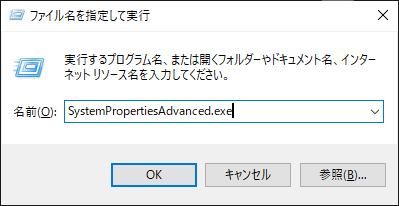
これで【詳細設定】タブが選択されている状態の【システムのプロパティ】ダイアログボックスが表示される。
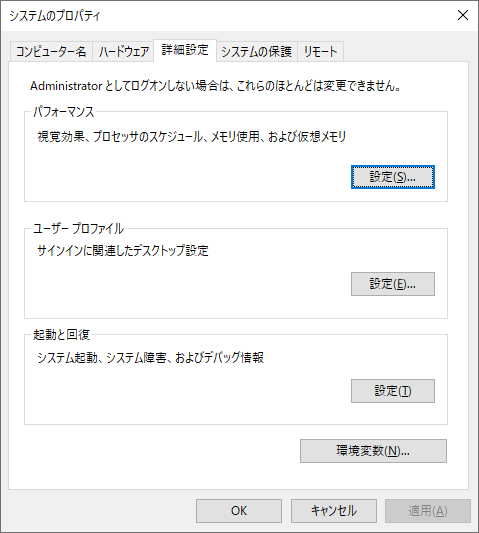
Windowsの動作を素早くしたいので【パフォーマンス】で囲われている枠の中にある【設定】ボタンをクリック。
【パフォーマンスオプション】ダイアログボックスが表示されるので、【Windows 内のアニメーション コントロールと要素】を確認してもらいたい。
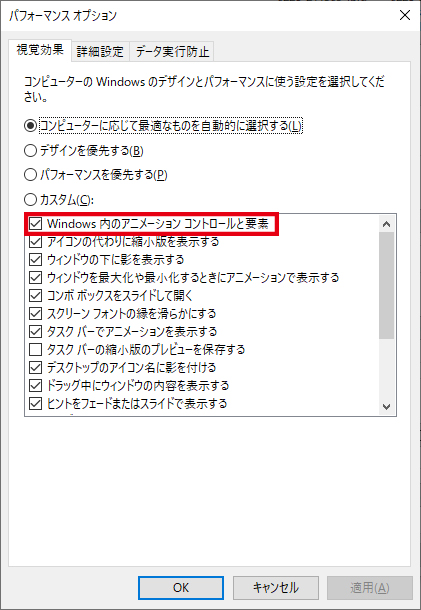
ここにチェックマークが付いていると、アニメーション効果が有効になっている。
このチェックマークをクリックしてチェックを外し、【OK】ボタンをクリックして【パフォーマンスオプション】ダイアログボックスを閉じよう。
もう【システムのプロパティ】も必要ないので、このダイアログボックスも【OK】ボタンをクリックして閉じておく。
ここで、もう1つ設定を確認しておきたいので、スタートメニューから【Windows の設定】ウィンドウを呼び出そう。
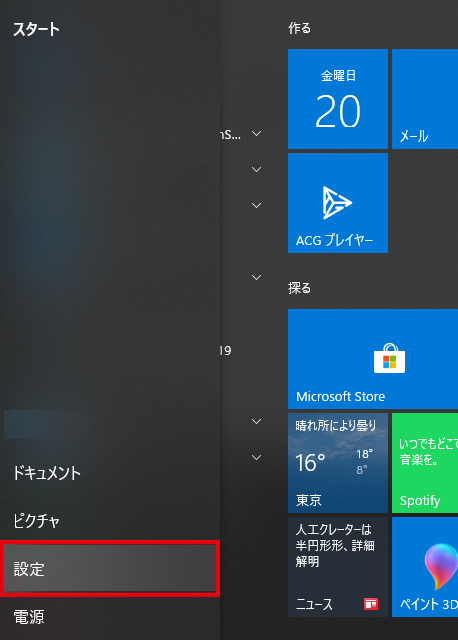
【Windows の設定】ウィンドウの【簡単操作】アイコンをクリック。
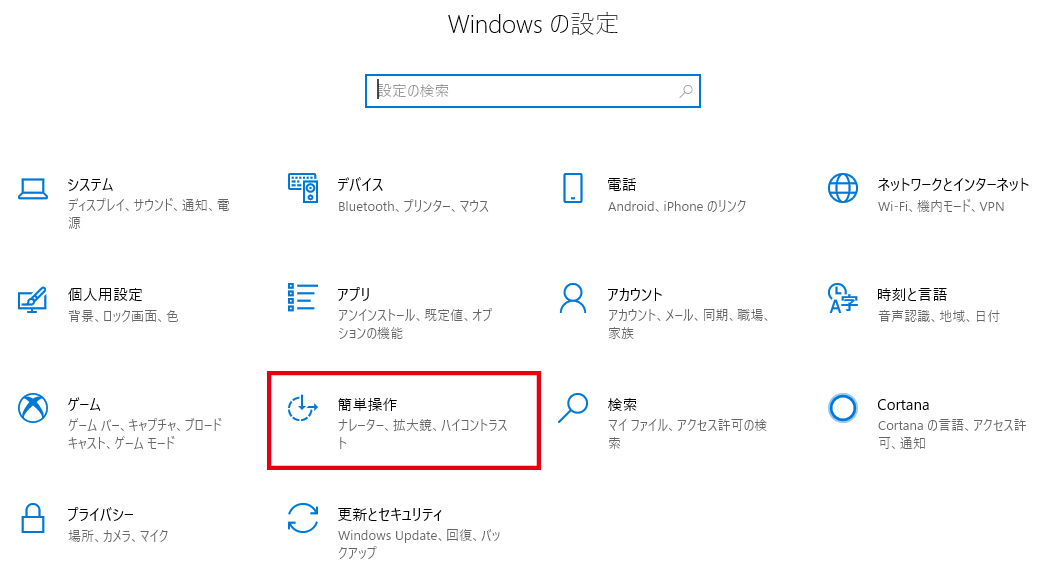
【ディスプレイ】を表示すると、【Windowsにアニメーションを表示する】の項目を確認してもらいたい。
ここが「オン」になっていると、アニメーション効果が有効になっているので、クリックして「オフ」に切り替えよう。
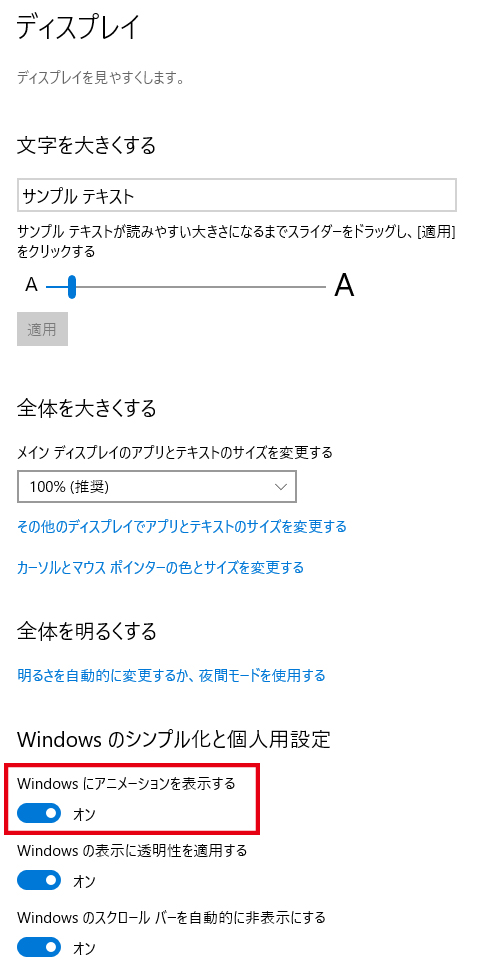
アニメーション効果が無効になったか確認しよう
これで一通りの設定が完了したので、実際にアニメーション効果が無効になったか確認してみよう。
確認する手っ取り早い方法は、スタートメニューを開けば良い。
アニメーション効果を無効にする前は”スルッ”と現れていたスタートメニューが、設定後は”パッ”と表示されるようになった。
